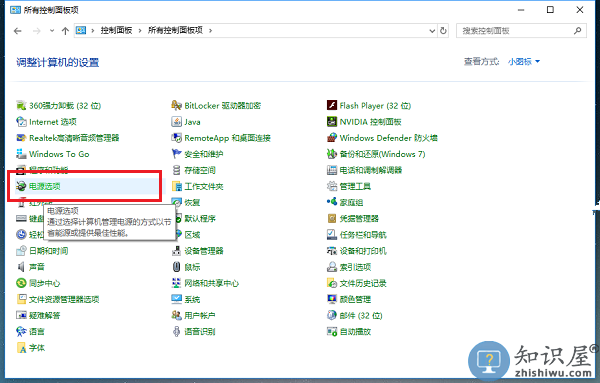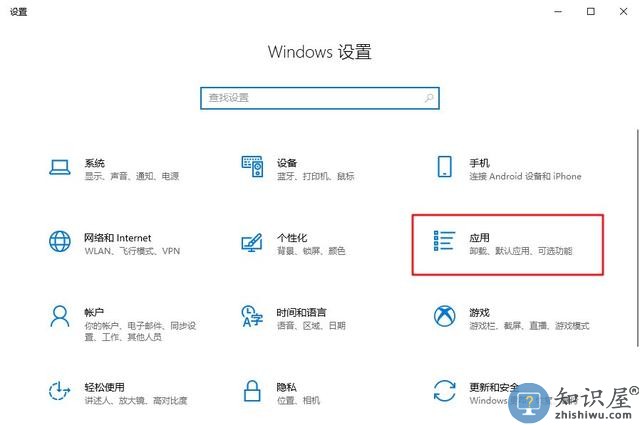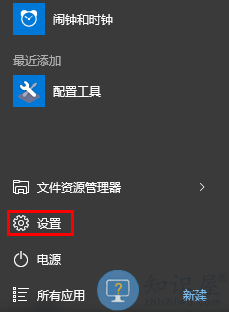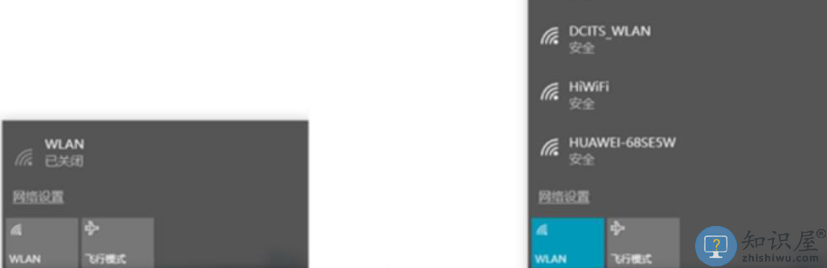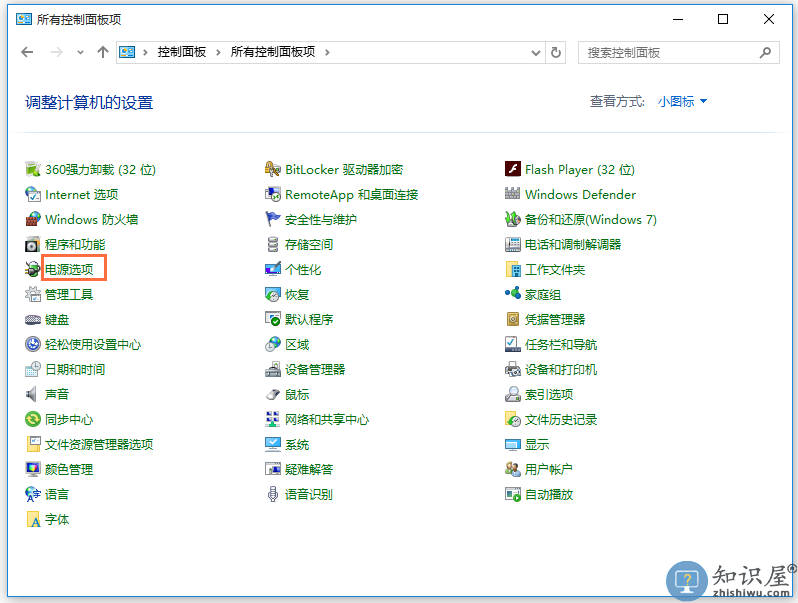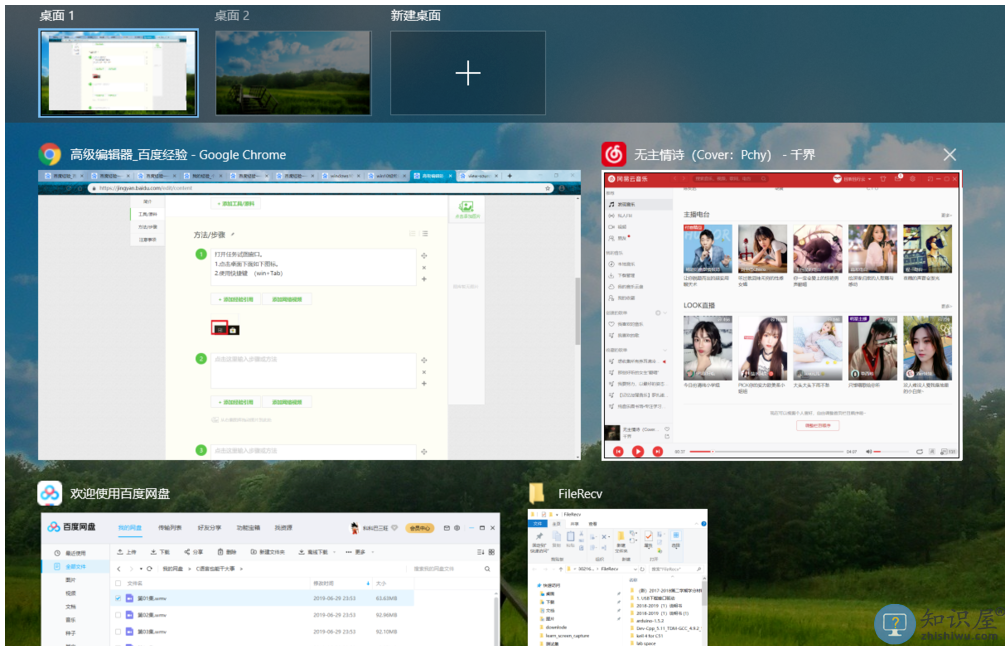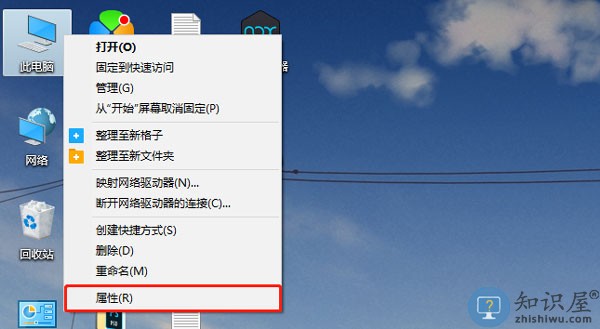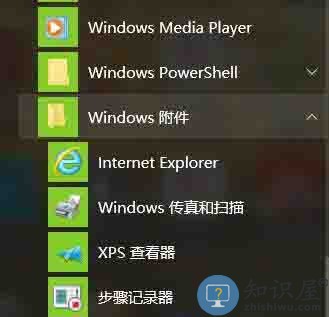win10系统如何实现定时备份文件
发布时间:2020-10-12 14:01作者:Howg
Win10系统如何实现定时备份文件?
打开电脑,呼出开始菜单,点击【设置】选项,出现弹窗,如图,选择【更新和安全】,
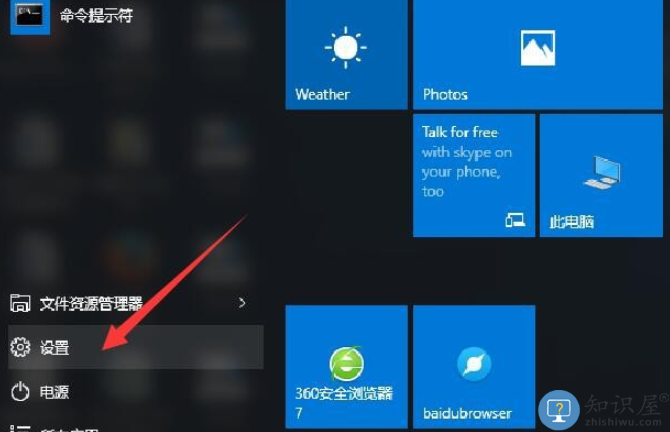
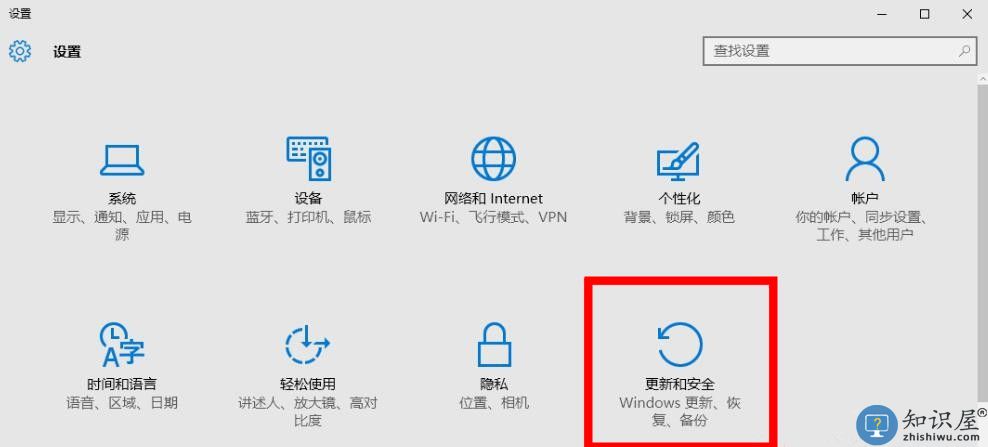
进入【更新和安全】界面,如图,在左侧栏点击【备份】功能,插入U盘,然后在右侧窗口点击【添加驱动器】,并选中此U盘做为备份存储介质,

注意,你需要确保U盘被成功识别,然后在以下界面中点击启用【自动备份我的文件】功能,同时还要点击【更多选项】按钮,
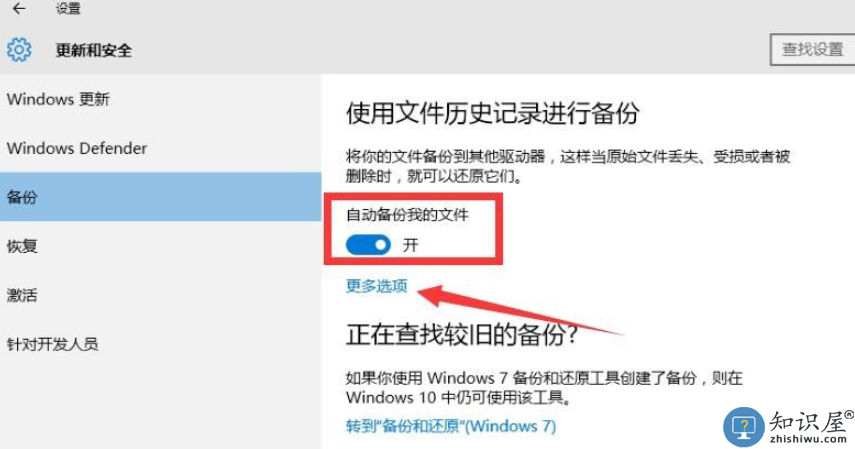
如图,针对电脑备份文件的频率以及备份文件的保留时间进行设置,
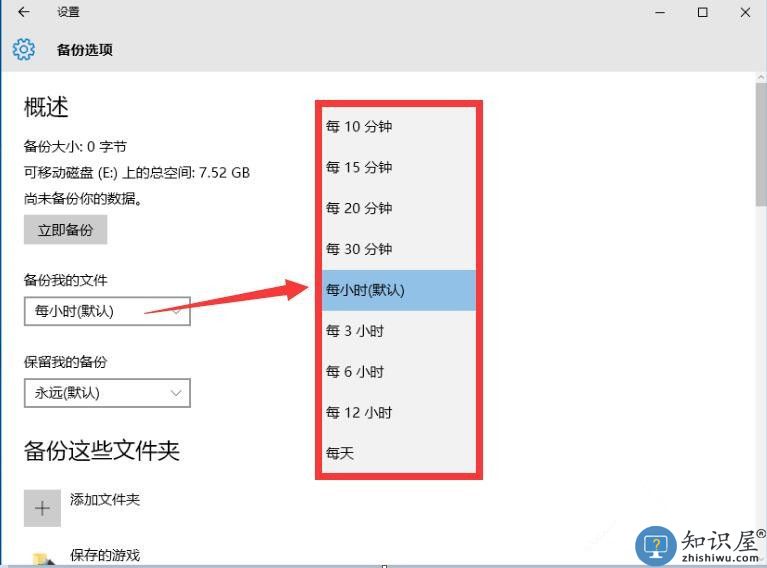
当然了,你也可以针对备份文件夹进行设置,点击【添加文件夹】,出现弹框,添加想要进行备份的源文件夹,然后点击【立即备份】,即可针对特定文件夹执行备份到U盘的操作。
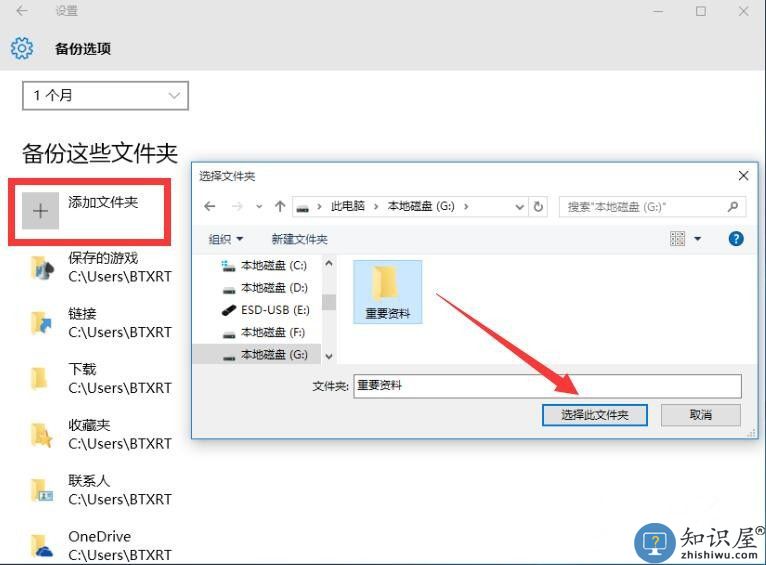
如果发生意外情况,造成文件丢失,大家可以点击【从当前的备份还原文件】按钮,根据向导提示进行操作,完成相关文件的恢复操作。

(免责声明:文章内容如涉及作品内容、版权和其它问题,请及时与我们联系,我们将在第一时间删除内容,文章内容仅供参考)
相关知识
软件推荐
更多 >-
1
 Win10访问局域网共享打印机提示无法找到打印机怎么办?
Win10访问局域网共享打印机提示无法找到打印机怎么办?2015-06-24
-
2
怎么查看Win10启动方式是UEFI还是Legacy BIOS?
-
3
升级win10后浏览器不能上网怎么办 升win10后浏览器无法上网解决办法
-
4
简单一步去除Win10任务栏的搜索和多任务按钮
-
5
win10如何玩英雄联盟?win10玩英雄联盟秒退的解决办法!
-
6
UEFI启动和Win7/8/10快速启动的区别是什么?
-
7
win10发布者不受信任怎么办 win10如何取消阻止该发布者
-
8
升级win10后360浏览器上不了网解决方法
-
9
怎么清理Win10应用商店缓存文件?
-
10
怎么清除Win10运行中的使用记录?教你清除win10运行中的记录